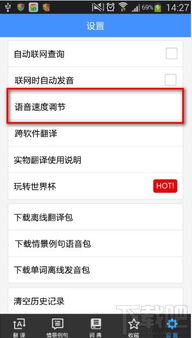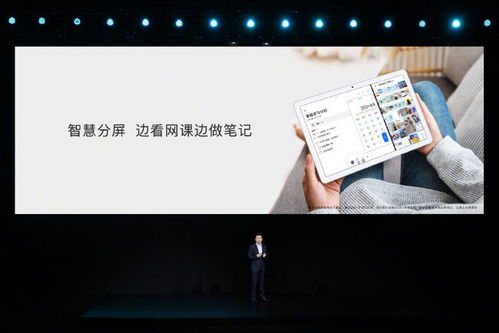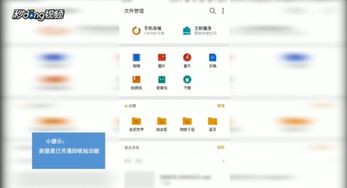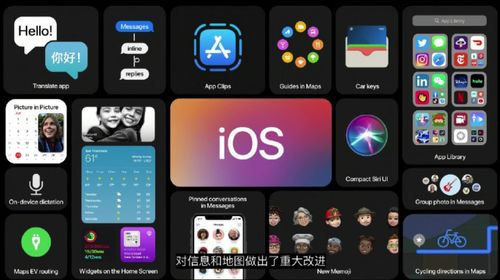pc装安卓7.0系统,轻松安装安卓7.0系统体验全新操作体验
时间:2025-05-30 来源:网络 人气:
你有没有想过,把手机里的安卓系统搬到电脑上,是不是瞬间感觉电脑也变得潮酷起来呢?没错,今天就要来手把手教你如何在PC上安装安卓7.0系统,让你的电脑也能玩转各种安卓应用和游戏!
一、准备工作:工具与材料
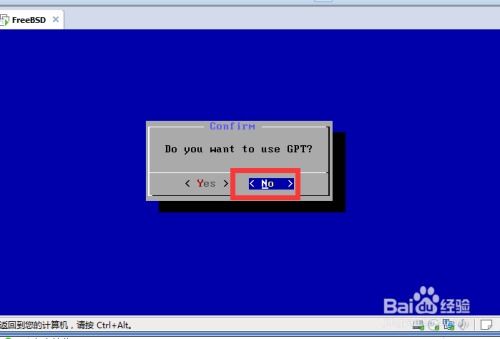
在开始之前,你得准备好以下这些小帮手:
1. Android x86系统镜像:这是安卓系统在PC上的版本,可以在网上免费下载。记得选择安卓7.0版本的哦!
2. UltraISO软件:这个软件能帮你把系统镜像写入U盘,制作启动盘。
3. U盘:至少1GB以上容量,用来制作启动盘。
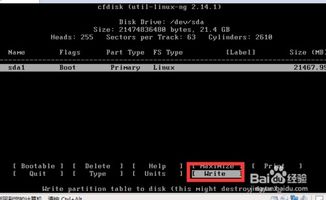
4. 电脑:当然,没有电脑怎么行?
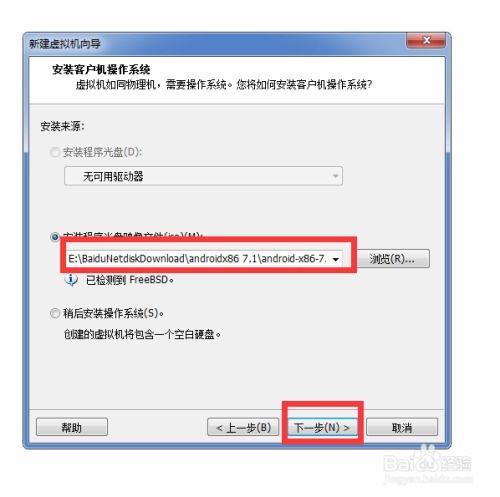
二、制作启动U盘
1. 下载系统镜像:打开浏览器,搜索“Android x86系统镜像”,选择合适的版本下载。
2. 安装UltraISO:下载并安装UltraISO软件。
3. 写入镜像:将U盘插入电脑,打开UltraISO,点击“文件”菜单,选择“打开”,找到下载的系统镜像文件,点击“确定”。
4. 写入U盘:点击“启动”菜单,选择“写入硬盘镜像”,然后点击“写入”按钮。等待写入完成,你的启动U盘就制作好了!
三、设置BIOS启动顺序
1. 重启电脑:将制作好的启动U盘插入电脑,重启电脑。
2. 进入BIOS:在启动过程中,根据电脑型号不同,按不同的键进入BIOS设置。一般来说,是F2、F10或DEL键。
3. 设置启动顺序:进入BIOS后,找到“Boot”菜单,将启动顺序设置为从U盘启动。保存设置并退出BIOS。
四、安装安卓系统
1. 启动电脑:重启电脑,电脑会从U盘启动,进入安卓系统安装界面。
2. 选择安装方式:在安装界面,选择“安装到硬盘”或“安装到U盘”。
3. 选择分区:选择一个空闲的磁盘分区,用于安装安卓系统。
五、安装完成
1. 重启电脑:安装完成后,重启电脑。
2. 进入安卓系统:电脑会自动启动到安卓系统界面。
六、注意事项
1. 硬件支持:确保你的电脑硬件支持安卓系统,特别是显卡、声卡、网卡等。
2. 驱动程序:安装安卓系统后,可能需要安装一些驱动程序,以便更好地使用电脑。
3. 备份数据:在安装安卓系统之前,请确保备份电脑中的重要数据。
4. 系统更新:定期检查系统更新,以确保系统安全稳定。
七、
通过以上步骤,你就可以在PC上安装安卓7.0系统了。这样一来,你就可以在电脑上畅玩安卓游戏,使用安卓应用,让你的电脑变得更加有趣和实用。快来试试吧!
相关推荐
教程资讯
教程资讯排行